Интерфейс решения
Управление Kaspersky SD-WAN осуществляется через веб-интерфейс оркестратора. Для настройки отдельных компонентов решения вы можете использовать разделы, которые отображаются в навигационной панели в левой части страницы (см. рисунок ниже). Когда вы переходите в один из разделов, его содержимое отображается справа.
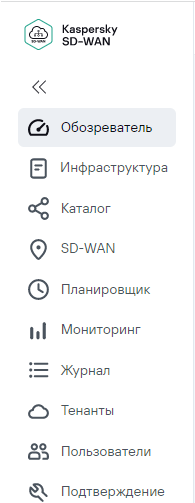
Навигационная панель
Навигационная панель содержит следующие разделы:
- Обозреватель (
 ) – в этом разделе вы можете просматривать информацию о текущем состоянии компонентов решения, таких как устройства CPE, VNF и PNF.
) – в этом разделе вы можете просматривать информацию о текущем состоянии компонентов решения, таких как устройства CPE, VNF и PNF. - Инфраструктура (
 ) – в этом разделе вы можете настраивать вашу сетевую инфраструктуру, например создавать домены, а также добавлять ЦОДы и VIM. Кроме того, здесь отображаются все доступные вам контроллеры SD-WAN, и вы можете перейти в отдельное меню настройки каждого из них.
) – в этом разделе вы можете настраивать вашу сетевую инфраструктуру, например создавать домены, а также добавлять ЦОДы и VIM. Кроме того, здесь отображаются все доступные вам контроллеры SD-WAN, и вы можете перейти в отдельное меню настройки каждого из них. - Каталог (
 ) – в этом разделе вы можете выполнять следующие действия в зависимости от вашей роли:
) – в этом разделе вы можете выполнять следующие действия в зависимости от вашей роли:- как администратор решения вы можете загружать VNF/PNF и использовать их при создании шаблонов сетевых сервисов;
- как администратор тенанта вы можете создавать сетевые сервисы, используя графический конструктор.
- SD-WAN (
 ) – в этом разделе вы можете настраивать устройства CPE, экземпляры SD-WAN и UNI, а также управлять прошивками и сертификатами устройств.
) – в этом разделе вы можете настраивать устройства CPE, экземпляры SD-WAN и UNI, а также управлять прошивками и сертификатами устройств. - Планировщик (
 ) – в этом разделе вы можете настраивать отложенный запуск задач и назначать их на определенное время.
) – в этом разделе вы можете настраивать отложенный запуск задач и назначать их на определенное время. - Журнал (
 ) – в этом разделе вы можете просматривать журналы работы различных компонентов решения. Например, здесь отображаются внесенные другими пользователями изменения в параметры устройств CPE.
) – в этом разделе вы можете просматривать журналы работы различных компонентов решения. Например, здесь отображаются внесенные другими пользователями изменения в параметры устройств CPE. - Тенанты (
 ) – в этом разделе вы можете настраивать тенантов и предоставлять им в пользование различные компоненты решения, например устройства CPE, VIM и UNI. Здесь вы также можете подключиться к веб-интерфейсу оркестратора тенанта в качестве администратора.
) – в этом разделе вы можете настраивать тенантов и предоставлять им в пользование различные компоненты решения, например устройства CPE, VIM и UNI. Здесь вы также можете подключиться к веб-интерфейсу оркестратора тенанта в качестве администратора. - Пользователи (
 ) – в этом разделе вы можете настраивать учетные записи пользователей и определять для них роли, а также назначать пользователей тенантам. Здесь вы также можете настраивать права доступа пользователей, и доменную аутентификацию.
) – в этом разделе вы можете настраивать учетные записи пользователей и определять для них роли, а также назначать пользователей тенантам. Здесь вы также можете настраивать права доступа пользователей, и доменную аутентификацию. - Подтверждение (
 ) – в этом разделе вы можете управлять запросами на подтверждение. Пользователи, учетная запись которых имеет статус read-only, отправляют запросы на подтверждение, чтобы выполнять действия с компонентами решения.
) – в этом разделе вы можете управлять запросами на подтверждение. Пользователи, учетная запись которых имеет статус read-only, отправляют запросы на подтверждение, чтобы выполнять действия с компонентами решения.
Когда вы переходите в один из разделов, навигационная панель отображается в свернутом виде. Вам нужно навести курсор мыши на значок одного из разделов, чтобы развернуть навигационную панель. Для выключения функции автоматического сворачивания навигационной панели вы можете нажать на кнопку разворачивания ![]() .
.